مشکل ERR_NAME_NOT_RESOLVED مشتریان Google Chrome را دچار مشکل می کند
آیا نتفلیکس برای همه قطع شده است؟? وقتی میخواهم به Netflix.com @netflix بروم، ERR_NAME_NOT_RESOLVED را دریافت میکنم?”, - می پرسد دنبال کننده توییتر @ThePageist.
ERR_NAME_NOT_RESOLVED مخفف یک هشدار خطا در Google Chrome است که هنگام اتصال به منبع وب مشخص شده شما، مشکل حل DNS را مطلع می کند.. به عنوان یک نتیجه, مرورگر به نام دامنه فوق دسترسی پیدا نمی کند و نشان می دهد "این صفحه وب در دسترس نیست" صفحه وب. این مشکل ممکن است در ویندوز رخ دهد, مک, لوازم Android و Fire TV, مخصوص مشتریانی که از مرورگر گوگل کروم استفاده می کنند. اگر این موضوع را تجربه کرده اید, نگران نباشید - حل آن حتی برای یک کاربر کم تجربه کامپیوتر بسیار ساده است.
برای کوتاه کردن داستان طولانی, این هشدار خطا به شما در مورد مشکلات دسترسی به وب سایت فوق اطلاع می دهد زیرا نمی تواند آدرس IP خود را پیدا کند.. وقتی نام وب سایتی را در مرورگر خود مشخص می کنید, سرورهای DNS در ابتدا این نوع واضح و قابل درک نام وب سایت را به یک آدرس IP عددی تبدیل می کنند.. همچنین به آن وضوح نام دامنه نیز گفته می شود. در صورتی که قطعنامه ناموفق باشد, خطاهایی مانند ERR_NAME_NOT_RESOLVED را تجربه خواهید کرد, درست همانطور که نام نشان می دهد. نمونه ای از هشدار مشابه است INET_E_RESOURCE_NOT_FOUND.
دلایل احتمالی مشکل ERR_NAME_NOT_RESOLVED
اجازه دهید یک دلیل ساده را برای شما توضیح دهیم که چرا این مشکل رخ می دهد. ممکن است زمانی اتفاق بیفتد که مرورگر شما سعی می کند یک آدرس کش را اعمال کند در حالی که در واقع آدرس IP وب سایت اصلاح شده است..
این مشکل می تواند به دلایل دیگری نیز ایجاد شود, مانند مشکلات پیکربندی شبکه, اما ممکن است تجربه کنید ERR_NAME_NOT_RESOLVED به دلیل مشکلات موجود در وب سایتی که می خواهید به آن دسترسی پیدا کنید.
وقتی نمی توانید کاری برای رفع مشکلات از طرف دیگر انجام دهید, شما می توانید همه چیز را در رایانه شخصی خود درست کنید. ساده ترین راه حل برای بررسی اینکه آیا مشکل در طرف دیگر است یا نه، تلاش برای باز کردن برخی از URL های دیگر است. اگر می توانید صفحات زیادی را باز کنید اما یک صفحه خاص را باز نکنید, به دلیل مشکلی در انتهای آن دامنه امکان پذیر است, و به سختی چیزی وجود دارد که بتوانید تغییر دهید.
با این اوصاف, اگر در تماس با بسیاری از صفحات مشکل دارید, مشکل در دستگاه شماست. مثلا, مشکل می تواند ناشی از داده های حافظه پنهان باشد, مشکلات راه اندازی شبکه, پارامترهای آنتی ویروس, یا مشکلات روتر. از این رو, آموزش ما بر روی راهنمایی برای تعمیر ERR_NAME_NOT_RESOLVED مشکل در گوگل کروم در ویندوز, مک یا اندروید.
نحوه تعمیر ERR_NAME_NOT_RESOLVED
راه حل 1. خطاهای تایپی در URL ارسال شده را بررسی کنید
منبه احتمال زیاد یکی از شایع ترین دلایل مشکلات خطای ERR_NAME_NOT_RESOLVED، اشتباهات تایپی در نام وب سایت است.. بدین ترتیب, قبل از اینکه به سراغ هر راه حل دیگری برای تعمیر آن بروید, مطمئن شوید که صحت نام وب سایت را بررسی کرده اید. برای مثال, اگر ارائه دهید mmypc.guru بجای mypc.guru, مشکل حل DNS مذکور را تجربه خواهید کرد. در بدترین حالت, چنین اشتباهات تایپی ممکن است شما را به صفحات خطرناکی هدایت کند که مشتریانی را هدف قرار می دهد که نام وب سایت را به درستی نشان می دهند.. چنین اقداماتی اغلب به عنوان typosquatting نامیده می شود.راه حل 2. عیب یاب اتصال شبکه را راه اندازی کنید
تیعیب یاب برای رفع مشکلات خاص در نظر گرفته شده است, درست? راه اندازی یکی ممکن است ساده ترین و سریع ترین راه حل برای آن باشد ERR_NAME_NOT_RESOLVED. در اینجا کاری است که باید انجام دهید:- روی آن راست کلیک کنید آیکون ویندوز در نوار وظیفه و انتخاب کنید تنظیمات. که در تنظیمات, اقدام به شبکه و اینترنت.
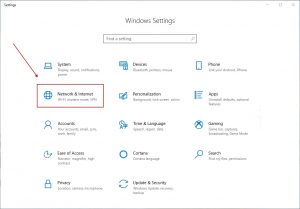
- به پایین صفحه بروید و انتخاب کنید عیب یاب شبکه.
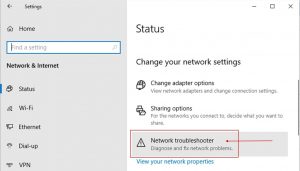
- اصلاحاتی را که پیشنهاد می کند بررسی کنید و آنها را انتخاب کنید.
- بررسی کنید که آیا خطا باقی مانده است.
راه حل 3. پاک کردن تاریخچه مرور, کوکی ها و اطلاعات مرتبط
اسممکن است دلیل عدم دسترسی شما به وبسایت ترجیحی، حافظه ضخیمشده مرورگر باشد – ممکن است دادههای قدیمی یا نادرستی داشته باشد که میتواند مانع از دسترسی شما به وبسایتهای خاص شود.. از این رو, پیشنهاد می کنیم کش موجود را پاک و حذف کنید, رمزهای عبور, تاریخچه مرور, بیسکویت ها, و داده های دیگر.- شروع کنید گوگل کروم مرورگر و سپس بر روی آن کلیک کنید سه نقطه در ناحیه سمت راست بالا.
- در این مرحله, انتخاب کنید ابزار بیشتر > پاک کردن داده های مرور.
- مطمئن باشید که وارد هستید پیشرفته برگه.
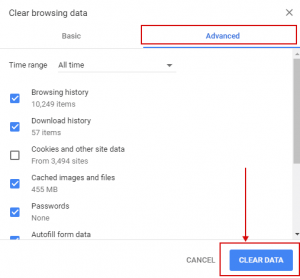
- همه موارد را از لیست به جز رمزهای عبور و سایر اطلاعات ورود به سیستم انتخاب کنید, و تاریخچه دانلود) سپس محدوده زمانی را انتخاب کنید – همیشه, و انتخاب کنید اطلاعات روشن.
راه حل 4. پاک کردن کش میزبان گوگل کروم
Yهمچنین میتوانید برای رفع مشکل ERR_NAME_NOT_RESOLVED، کش میزبان گوگل کروم را پاک کنید. ساده ترین راه حل برای این کار است:- Google Chrome را راه اندازی کنید و آن را در نوار URL قرار دهید: کروم://net-internals/#dns مطبوعات وارد.
- در پنجره ای که بالا می آید, انتخاب کنید کش میزبان را پاک کنید.
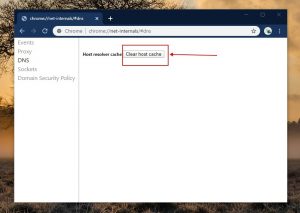
- بررسی کنید که آیا مشکل همچنان رخ می دهد.
راه حل 5. به سرویس Google DNS مراجعه کنید
آاعمال کردن DNS عمومی گوگل می تواند ساده ترین راه حل برای مشکل ERR NAME NOT RESOLVED در Google Chrome در ویندوز باشد, مک, و لوازم اندرویدی. می توانید به این سرویس های DNS رایگان که برای همه کاربران اینترنت قابل دسترسی است مراجعه کنید. چنین سرویس هایی به عنوان یک سرور نام معکوس عمل می کنند که نام دامنه را برای همه میزبان ها حل می کند. حتی می تواند اتصال سافا سریعتر و بیشتری را فراهم کند. باید با بعضی ها دخالت کنی مولفه های, اما چالش سختی نیست.- جستجوی ویندوز را شروع کرده و مشخص کنید مشاهده اتصالات شبکه. همچنین می توانید بازدید کنید صفحه کنترل > شبکه و اینترنت > مرکز شبکه و اشتراک گذاری > تغییر تنظیمات اداپتور.
- روی اتصال فعال کلیک راست کرده و انتخاب کنید خواص.
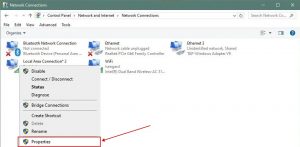
- انتخاب کنید نسخه پروتکل اینترنت 4 (TCP/IPv4) و انتخاب کنید خواص.
- در این مرحله, انتخاب کنید از آدرس های سرور DNS زیر استفاده کنید گزینه, و فیلدها را به صورت زیر تکمیل کنید:
– سرور DNS ترجیحی: 8.8.8.8
– سرور DNS جایگزین: 8.8.4.4 - انتخاب کنید خوب نجات دادن, سپس Google Chrome را مجدداً بارگیری کنید و یک بار دیگر سعی کنید به صفحه دلخواه خود برسید.
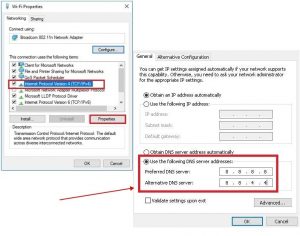
راه حل 6. بازنشانی تنظیمات شبکه
Yممکن است سعی کنید پارامترهای شبکه را به طور کامل بازنشانی کنید ERR_NAME_NOT_RESOLVED را برطرف کنید به شیوه ای سریع صادر شود. شما باید دستورات netsh را در Command Prompt اعمال کنید, که انجام آن ساده و در مواقعی موثر است شبکه/ip/dns خطاها. این چیزی است که باید انجام دهید:- اول از همه, شما باید Command Prompt را به عنوان مدیر راه اندازی کنید. برای انجام این, باید تایپ کنید cmd در نوار جستجوی ویندوز, سپس بر روی آن راست کلیک کنید خط فرمان نتیجه و انتخاب کنید به عنوان Administrator اجرا شود. ممکن است به شما گفته شود که برای ادامه گذرواژه مدیر را وارد کنید یا به سادگی کلیک کنید آره در پنجره UAC.
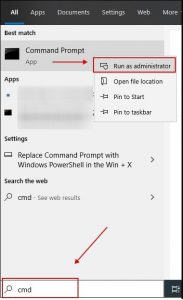
- در Command Prompt, یک دستور را در یک زمان مشخص کنید و ضربه بزنید وارد. باید این کار را با رشته های زیر تکرار کنید:
– iconfig /release
– ipconfig /all
– ipconfig /flushdns
– ipconfig / تجدید
– netsh int ip set dns
– بازنشانی netsh winsock - دستگاه خود را دوباره بارگیری کنید, سپس بررسی کنید که آیا خطا همچنان ادامه دارد یا خیر.
راه حل 7. سرویس پیشبینی کروم را غیرفعال کنید
جیمرورگر کروم oogle دارای پارامتری به نام سرویس پیش بینی است, که باعث افزایش سرعت بارگذاری صفحه توسط پیش بینی کردن اقدامات شبکه پیش از موعد. غیرفعال کردن این سرویس گاهی اوقات به رفع خطای ERR_NAME_NOT_RESOLVED کمک می کند. این نقاط عطف آسان را دنبال کنید تا این اصلاح را در کمترین زمان انجام دهید.- مرورگر کروم را راه اندازی کنید و سپس به آن بروید سه نقطه در ناحیه سمت راست بالا. در این مرحله, انتخاب کنید تنظیمات.
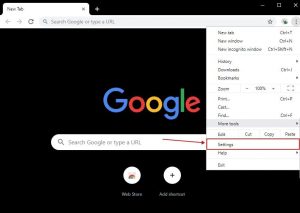
- در پارامترها, به پایین صفحه رفته و انتخاب کنید پیشرفته.
- در این مرحله, منطقه حریم خصوصی و امنیتی را پیدا کنید, که باید در آن قرار بگیرید از سرویس پیش بینی برای بارگیری سریعتر صفحات استفاده کنید. اگر این پارامتر روشن شود, کلیک کنید تا آن را خاموش کنید. علاوه بر این, اگر نمی توانید گزینه فوق را پیدا کنید, از کار انداختن صفحات را برای مرور و جستجو سریعتر بارگذاری کنید به جای آن پارامتر.
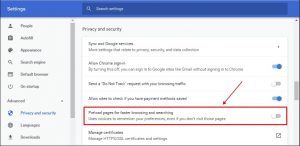
راه حل 8. برای رفع ERR_NAME_NOT_RESOLVED، روتر خود را دوباره بارگیری کنید
Oیکی از ساده ترین راه حل ها برای حل مشکلات DNS راه اندازی مجدد روتر است. این احتمالاً مشکل ERR NAME NOT RESOLVED را در Android برطرف می کند, کاربران ویندوز یا مک. در اینجا کاری است که باید انجام دهید: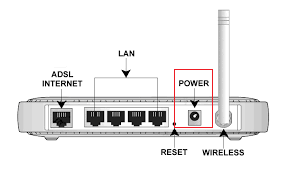
- روتر خود را بردارید و ضربه بزنید قدرت دکمه تا زمانی که همه چراغ ها خاموش شوند.
- قبل از ضربه زدن مقداری صبر کنید قدرت دکمه بازگشت.
نکته: اگر نمی دانید یا نمی توانید دکمه POWER را پیدا کنید, همچنین می توانید روتر خود را از منبع تغذیه وصل کنید, زمان بردن, سپس آن را دوباره وصل کنید. - زمانی را صرف کنید تا همه چراغ ها روشن شوند.
- بررسی کنید که آیا مشکل همچنان باقی است.
راه حل 9. آخرین تلاش - بررسی کنید که آیا آنتی ویروس شما وب سایت را مسدود می کند یا خیر
Eخطای RR_NAME_NOT_RESOLVED ممکن است به دلیل آنتی ویروس شما رخ دهد, که احتمالاً مانع از دسترسی شما به صفحات خاصی می شود. توجه داشته باشید که این وب سایت ها می توانند به دلیل مشکلات امنیتی احتمالی مسدود شوند, مانند فیشینگ, بد افزار, و غیره. مسلم است که بهتر است به هر طریقی از چنین صفحاتی اجتناب کنید.با این اوصاف, اگر شما 100% مطمئن باشید که وب سایتی که قصد بازدید از آن را دارید امن است, می توانید آنتی ویروس خود را راه اندازی کنید و برای URL که می خواهید بارگیری کنید استثنا قائل شوید. ساده تر, اگر چه راه حل امن تر، غیرفعال کردن موقت آنتی ویروس است. این کار کامپیوتر شما را بدون هیچ گونه دفاعی رها می کند, بنابراین مطمئن شوید که فراموش نکنید به محض اینکه مرور صفحه را تمام کردید دوباره آن را روشن کنید.
نکته: همچنین اگر از VPN استفاده می کنید، می توانید خطای وضوح DNS مذکور را تجربه کنید (سرویس گیرنده شبکه خصوصی مجازی), بنابراین ابتدا سعی کنید آن را غیرفعال کنید.
امیدواریم راهنمای ما به شما در رفع مشکل ERR_NAME_NOT_RESOLVED در Android کمک کرده باشد, ویندوز یا مک. اگر راه حل دیگری برای حل مشکل می دانید, لطفا آن را در قسمت نظرات با ما به اشتراک بگذارید.

پیام بگذارید